Indiscutibilmente, disinstallare i programmi da un Mac è più semplice che da un PC Windows. Per coloro che non hanno familiarità con il Mac, disinstallare completamente Skim e sbarazzarsi di tutti i suoi resti può sembrare ancora impegnativo e lungo. Perché non provare un modo più semplice e veloce per sbarazzarsene del tutto?
Spostando il programma nel Cestino, gli utenti possono disinstalla Skim dal Mac completamente. Tuttavia, se desideri eliminare tutti i documenti e i file correlati, potrebbe essere necessario utilizzare un programma di disinstallazione di terze parti o disinstallare tutto manualmente, inclusa la cartella della libreria del Mac. L'unica cosa che è abbastanza essenziale da tenere a mente è il fatto che una volta tu disinstallare programmi su Mac, verranno eliminati anche tutte le attività connesse, le impostazioni utente e i dati.
Contenuto: Parte 1. Perché disinstallare Skim dal Mac?Parte 2. Uno strumento perfetto per aiutare a disinstallare automaticamente Skim su MacParte 3. Metodo classico per disinstallare Skim su MacParte 4. Conclusione
Parte 1. Perché disinstallare Skim dal Mac?
A Lettore PDF che è facile da usare è uno strumento che devi avere se ti piace leggere o se sembra che potresti essere interessato a iniziare a leggere dal tuo Mac in futuro. Inoltre, non ci sono costi associati al suo utilizzo, rendendolo una scelta più attraente.
Questa applicazione Skim semplifica una varietà di attività, come leggere PDF, contrassegnare documenti e modificare note, così puoi concentrarti su ciò che è importante. Inoltre, sono disponibili la funzione di ingrandimento, lo strumento di ritaglio intelligente, il supporto per Spotlight e altre funzionalità. Le seguenti sono le funzioni fornite da Skim:
- Puoi prendere e aggiornare note, nonché evidenziare alcune frasi cruciali per aiutarti a ricordare meglio le informazioni
- È possibile visualizzare qualsiasi documento PDF
- Puoi creare una presentazione eccellente utilizzando le sue transizioni integrate
- Puoi usare la barra di lettura e concentrarti su ciò che ti interessa

Puoi decidere di disinstallare Skim dal Mac per una serie di motivi.
- Non è di alcuna utilità sul tuo computer Apple.
- Dopo l'installazione, il l'applicazione non funziona correttamente.
- Le prestazioni del tuo computer ne risentiranno se usi Skim.
- L'applicazione utilizza una quantità eccessiva di spazio sul disco rigido del tuo Mac.
- Si consiglia di reinstallare Skim sul Mac.
Parte 2. Uno strumento perfetto per aiutare a disinstallare automaticamente Skim su Mac
Hai domande sul modo più efficiente per disinstallare Skim dal Mac? In questo particolare scenario, completare con successo il lavoro richiede l'uso di un'utilità specializzata, come ad esempio iMyMac PowerMyMac App Uninstaller, altamente raccomandato dal nostro team. Ciò ti consentirà di trovare ed eliminare tutti i componenti dell'applicazione in brevissimo tempo.
- Sul tuo personal computer, scegli il SCAN pulsante per cercare i programmi che hai già scaricato. Successivamente, scegli il Programma di disinstallazione app.
- I gruppi di Selezionato, Avanzi, Tutte le app e Non utilizzate si trovano sul lato sinistro dello schermo. Sul lato destro all'interno di All-Apps, ogni applicazione verrà visualizzata a turno. Utilizzare il menu a discesa o il campo di ricerca che si trova nell'angolo in alto a destra dello schermo per trovare il software che non si desidera.
- Dopo aver selezionato l'applicazione che si desidera disinstallare, utilizzare il "SCAN" per esaminare eventuali file collegati e fare clic sul pulsante "Cerca" per ottenere ulteriori informazioni. Selezionando l'icona PULIZIA opzione per disinstallare Skim dal Mac con i suoi file.
- Nel pop-up intitolato "Pulito Completato", gli utenti vedranno la quantità di spazio di archiviazione che è stato liberato oltre all'elenco numerico dei documenti che sono stati eliminati dal sistema.

Parte 3. Metodo classico per disinstallare Skim su Mac
Imparerai come disinstallare manualmente Skim dal Mac in questa sezione. Potrebbe essere necessario solo capire come eliminare un programma dal tuo Mac, oppure potresti dover capire come rimuovere i file non necessari dal tuo Mac.
- Se l'applicazione Skim è attualmente aperta su Mac, gli utenti devono chiuderla. Sono disponibili due situazioni distinte.
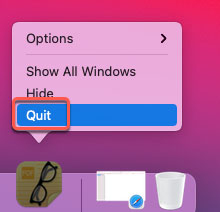
- Seleziona il smettere opzione facendo clic con il pulsante destro del mouse sull'icona dell'applicazione Skim nel Dock.
- Se tu fossi impossibile chiudere lo Skim applicazione dal Dock, potresti scegliere di chiuderla forzatamente in questo modo. Nella parte in alto a sinistra dello schermo, fare clic su Menu Apple. Scegliere dall'elenco di opzioni visualizzato Uscita forzata.
- Scegli sceglie il nome dell'applicazione Skim dall'elenco Uscita forzata, quindi scegli Uscita forzata ripetutamente per assicurarti di forzare Skim a terminare la sessione corrente.
- Aprire il Applicazioni cartella nel Finder dopo averlo avviato, fare clic sull'icona del programma Skim, quindi dal menu a comparsa scegliere Sposta nel Cestino a disinstalla Skim dal Mac.
- Avvia Finder quindi fai clic Go, dopo, selezionare Vai alla cartella e digitare
/Librarynel campo Percorso, quindi fare clic su Vai. - Seleziona Vuota il Cestino dopo aver selezionato qualsiasi cosa relativa al programma Skim all'interno del Dock. Le regolazioni devono poi essere applicate riavviando il Mac.
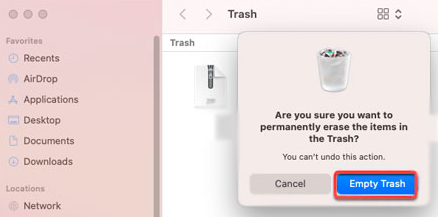
Parte 4. Conclusione
Attualmente, ci sono diversi modi per rimuovere un'applicazione dal Mac, come rimozione di Adobe Acrobat Reader. Ma potresti dover dedicare una quantità eccessiva di tempo e impegno a farlo manualmente. Inoltre, è piuttosto facile abbandonare una rimozione prima che sia compiuta.
Pertanto, si consiglia vivamente di utilizzare uno strumento di rimozione qualificato e automatico per aiutarti a disinstallare Skim dal Mac poiché ciò può aiutarti a evitare una serie di problemi che potrebbero essere causati da un'operazione errata o parziale su un Mac. Usa l'applicazione PowerMyMac indicata in questo articolo.



